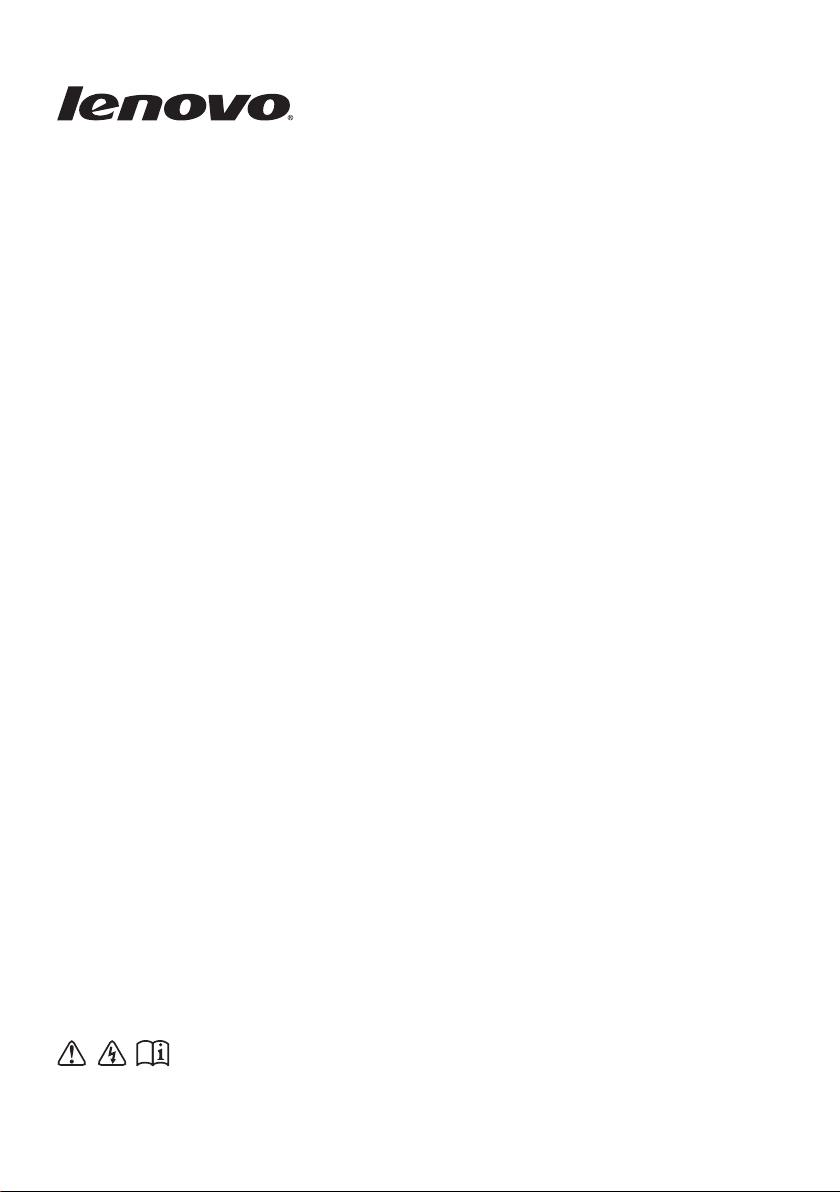
Lenovo
G400s/G405s/G400s Touch
G500s/G505s/G500s Touch
Brukerhåndbok
Les sikkerhetsmerknadene og viktige tips i de
medfølgende veiledningene før du bruker datamaskinen.
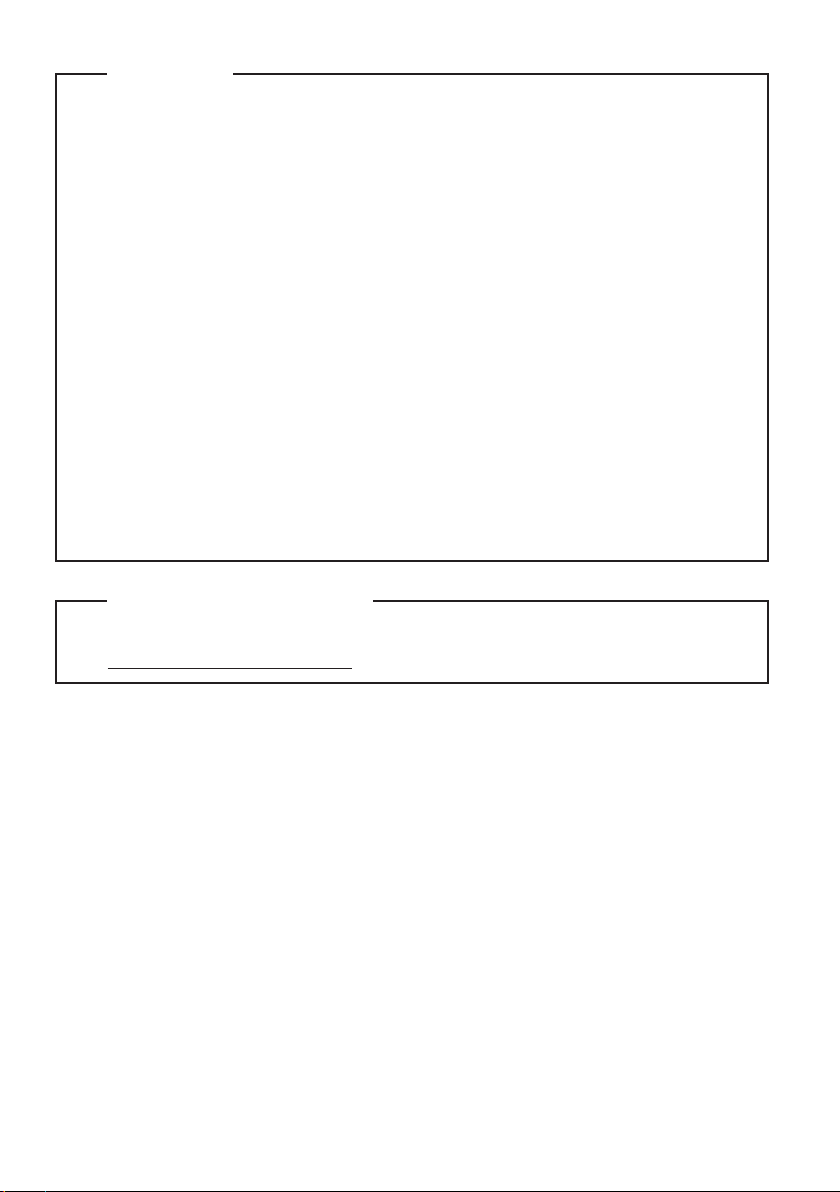
Merknader
•
Før du bruker produktet, må du først lese Lenovo Sikkerhets- og generell
informasjonsveiledning.
•
Noen anvisninger i denne veiledningen kan anta at du bruker
Windows® 8.1. Dersom du bruker andre Windows-operativsystemer,
kan noen operasjoner derfor være noe annerledes. Dersom du bruker
andre operativsystemer, kan det hende at noen operasjoner ikke
gjelder for deg.
•
Funksjonene beskrevet i denne veiledningen er felles for de fleste
modeller. Noen funksjoner er kanskje ikke tilgjengelige på datamaskinen
din og/eller datamaskinen din kan ha funksjoner som ikke er beskrevet
i denne brukerhåndboken.
•
Illustrasjonene som brukes i denne håndboken er for Lenovo G500s
med mindre annet er oppgitt.
•
Illustrasjonene i denne håndboken kan avvike fra det faktiske
produktet. Se det faktiske produktet.
Forskriftsmessig merknad
•
For detaljer, henvis til Veiledninger og håndbøker på
http://support.lenovo.com.
Andre utgave (august 2013)
© Copyright Lenovo 2013.
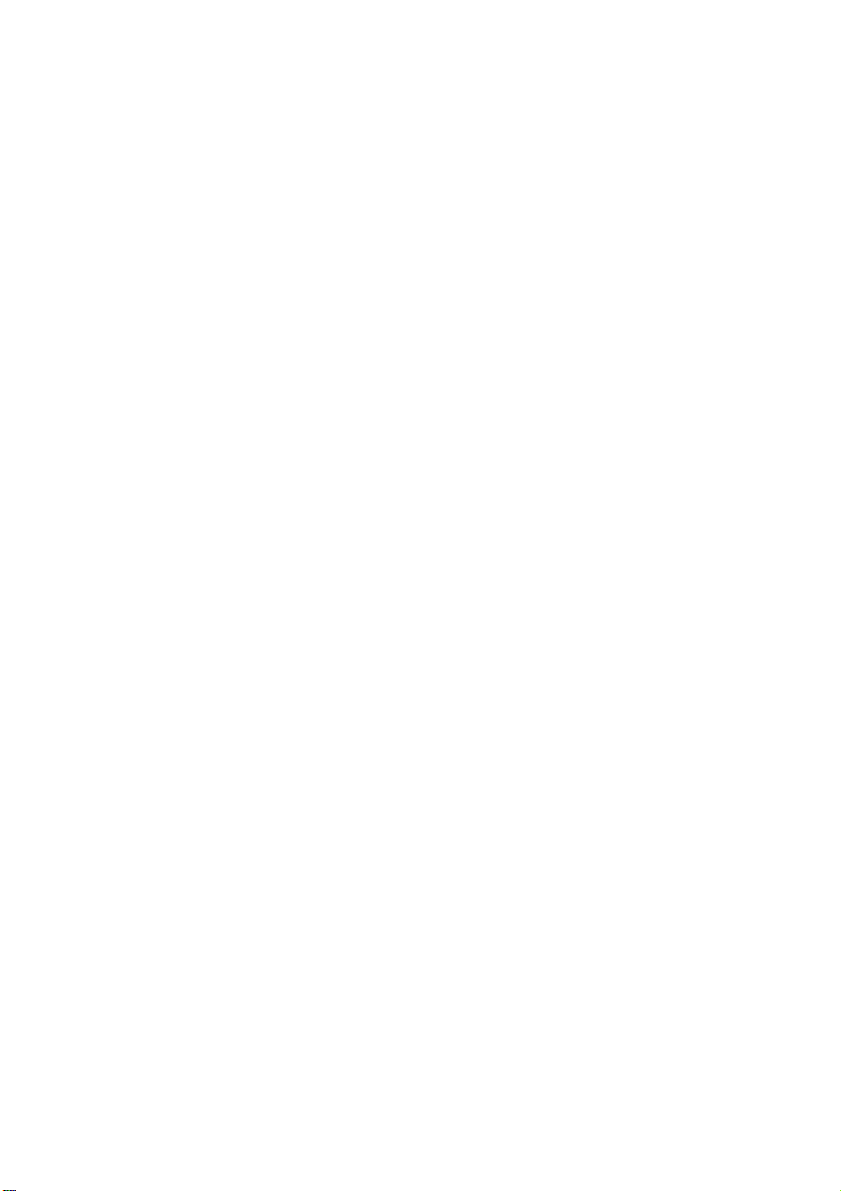
Innhold
Kapittel 1. Bli kjent med datamaskinen ................................................ 1
Sett ovenfra ..................................................................................................................1
Sett fra venstre.............................................................................................................9
Sett fra høyre..............................................................................................................12
Sett forfra....................................................................................................................13
Sett nedenfra ..............................................................................................................15
Kapittel 2. Begynne å bruke Windows 8.1..........................................17
Konfigurering av operativsystemet for første gang.............................................17
Grensesnitt på operativsystemet.............................................................................17
Perlene ........................................................................................................................18
Sette datamaskinen i hvilemodus eller slå den av ...............................................20
Betjening av berøringsskjerm (kun bestemte modeller)......................................22
Koble til et trådløst nettverk....................................................................................25
Hjelp og støtte............................................................................................................26
Kapittel 3. Lenovo OneKey Recovery-system....................................27
Kapittel 4. Feilsøking............................................................................29
Ofte stilte spørsmål...................................................................................................29
Feilsøking ...................................................................................................................32
Tillegg. CRU-instrukser........................................................................37
Skifte ut batteriet .......................................................................................................37
Skifte ut minne...........................................................................................................38
Skifte ut det trådløse LAN-kortet ...........................................................................41
Fjerne den optiske diskstasjonen ............................................................................43
Varemerker ............................................................................................ 44
i
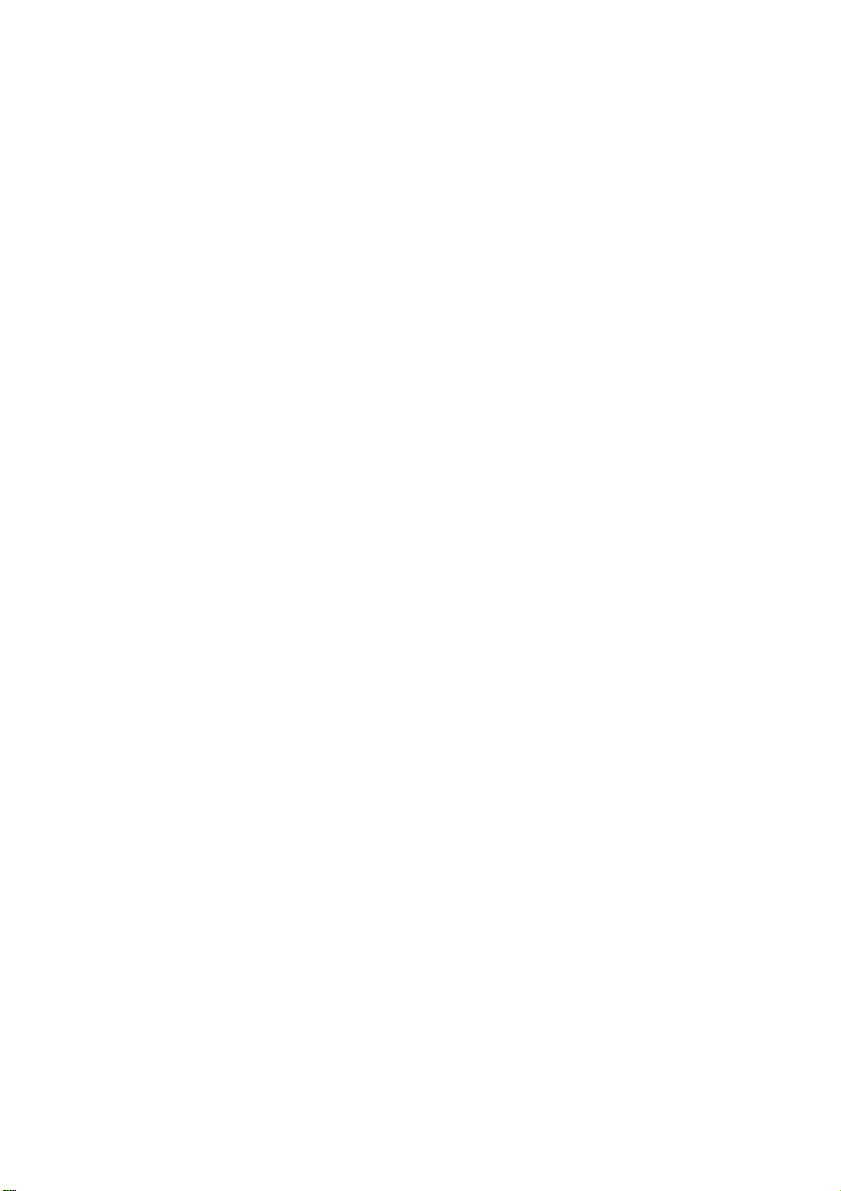
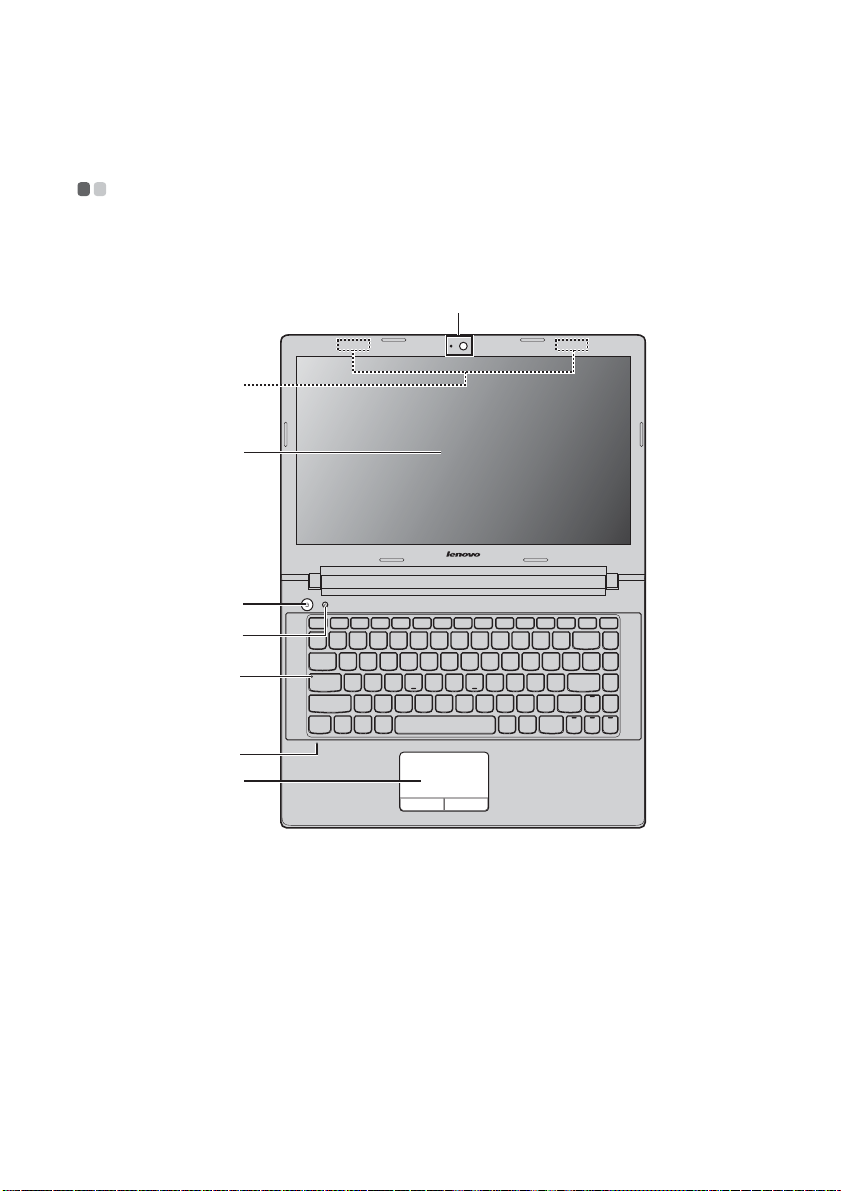
Kapittel 1. Bli kjent med datamaskinen
Sett ovenfra - - - - - - - - - - - - - - - - - - - - - - - - - - - - - - - - - - - - - - - - - - - - - - - - - - - - - - - - - - - - - - - - - - - - - - - - - - - - - - - - - - - - - - - - - -
G400s/G405s
a
b
c
d
e
f
g
h
1

Kapittel 1. Bli kjent med datamaskinen
G400s Touch
b
c
d
e
f
a
g
h
2
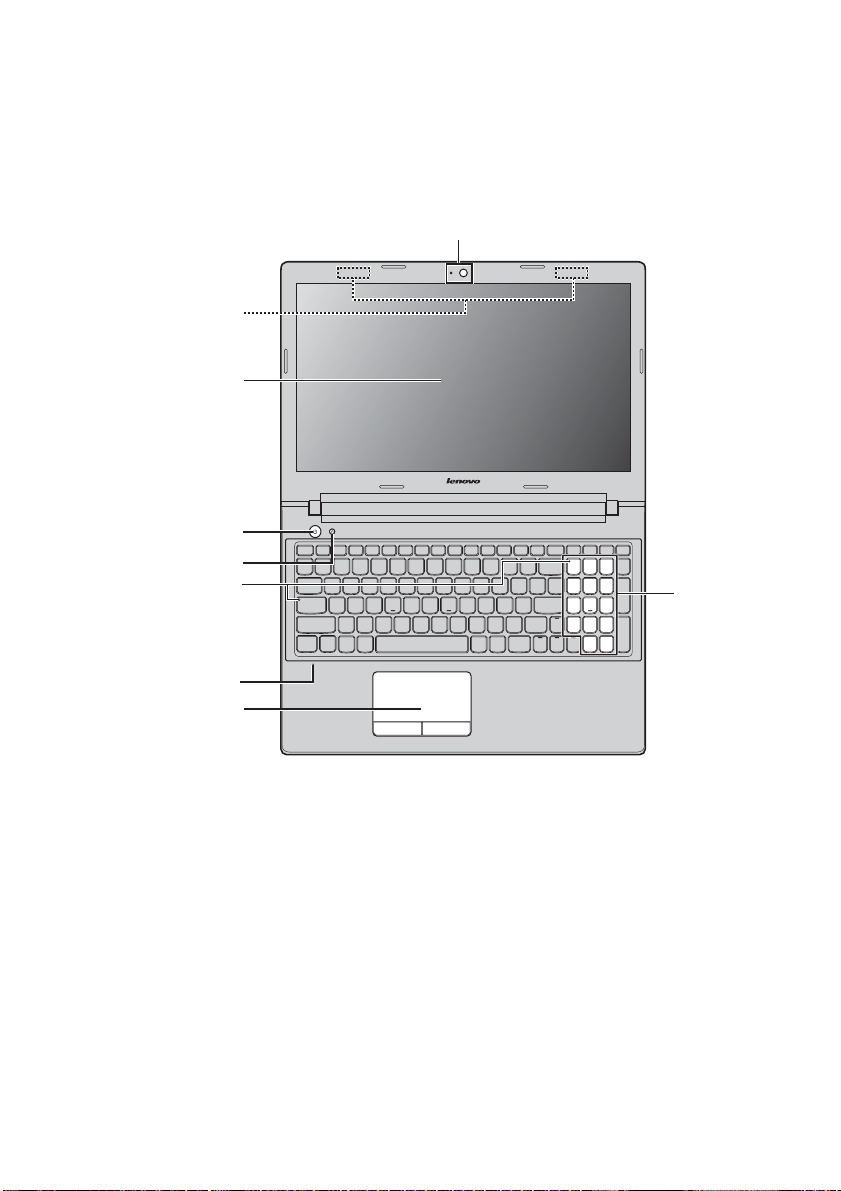
G500s/G505s
b
c
d
e
f
Kapittel 1. Bli kjent med datamaskinen
a
i
g
h
3
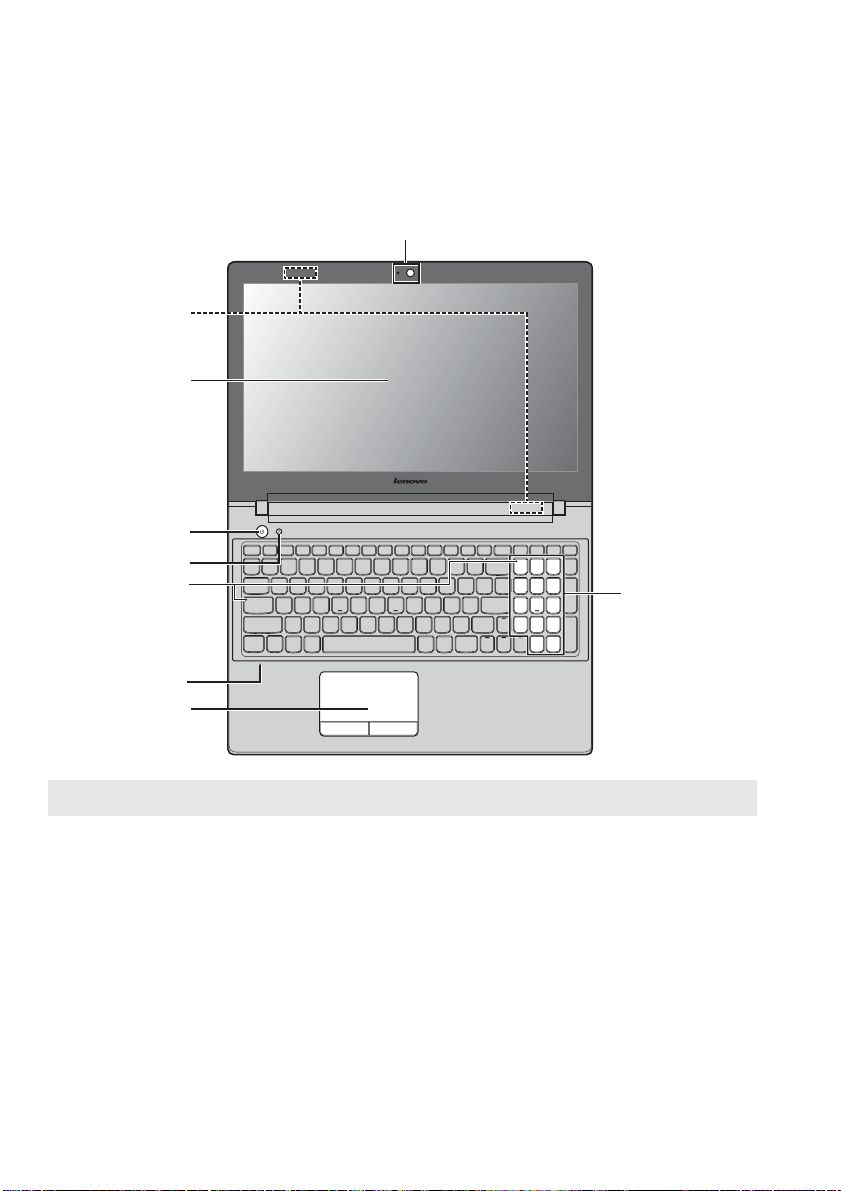
Kapittel 1. Bli kjent med datamaskinen
G500s Touch
a
b
c
d
e
f
i
g
h
Merk: De stiplete områdene indikerer interne deler.
Obs!
• Ikke åpne skjermen utover 120 grader. Pass på at det ikke ligger penner eller andre
gjenstander mellom skjermen og tastaturet når du lukker skjermen. Ellers kan skjermen bli
skadet.
4
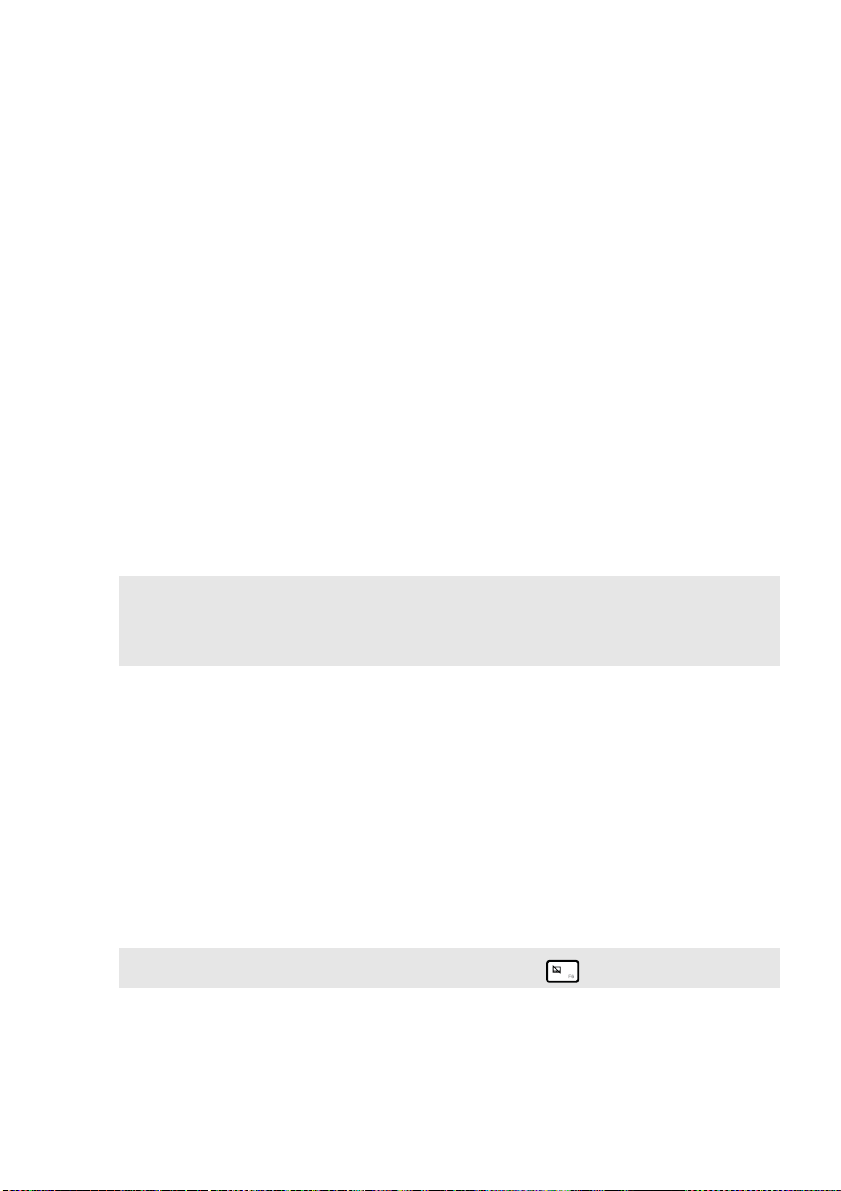
Kapittel 1. Bli kjent med datamaskinen
c
Integrert kamera
a
Trådløse
b
antenner
Datamaskinskjerm
Multiberøringsskjerm (kun
bestemte
Bruk kameraet til videokommunikasjon.
Koble til den trådløse adapteren for å motta og sende
trådløs radio.
Gir strålende visuelt resultat.
LCD-skjerm med LED-bakgrunnsbelysning gir strålende
visuelt resultat. Multiberøringsfunksjon er tilgjengelig på
denne skjermen.
modeller)
d
Strømknapp
Novo-knapp
e
Merknader:
• For detaljer, se "Kapittel 3. Lenovo OneKey Recovery-system" på side 27.
• Dersom datamaskinen er forhåndsinstallert med et Linpus-operativsystem, er ikke
OneKey Recovery-systemet tilgjengelig.
Systemstatus-
f
indikatorer
Innebygd
g
mikrofon
Pekeflate
h
Trykk denne knappen for å slå på datamaskinen.
Når datamaskinen er av eller i dvalemodus, trykker du på
denne knappen for å starte Lenovo OneKey Recoverysystemet eller BIOS-oppsettprogrammet, eller gå inn i
oppstartsmenyen.
Caps lock-indikator
Num lock-indikator (kun G500s/G505s/G500s Touch)
Fanger opp lyd som kan brukes for
videokonferansesamtaler, tale/presentasjon eller
lydopptak.
Pekeflaten fungerer som en vanlig mus.
Pekeflate Du beveger pekeren på skjermen ved å la
fingertuppen gli over matten i den retningen du vil flytte
markøren.
Knapper på pekeflate Funksjonene til venstre/høyre side
tilsvarer venstre/høyre museknapp på en vanlig mus.
Merk: Du kan aktivere/deaktivere pekeflaten ved å trykke .
Talltastatur
i
For detaljer, se "Bruke tastaturet" på side 6
(G500s/G505s/
G500s Touch)
5

Kapittel 1. Bli kjent med datamaskinen
Bruke tastaturet
Datamaskinen din har talltaster og funksjonstaster og kan også ha et
talltastatur (kun G500s/G505s/G500s Touch) bygd inn i standardtastaturet.
Talltastatur
G500s/G505s/G500s Touch
Tastaturet har et eget talltastatur. Trykk på Num Lock-tasten for å aktivere
eller deaktivere talltastaturet.
6
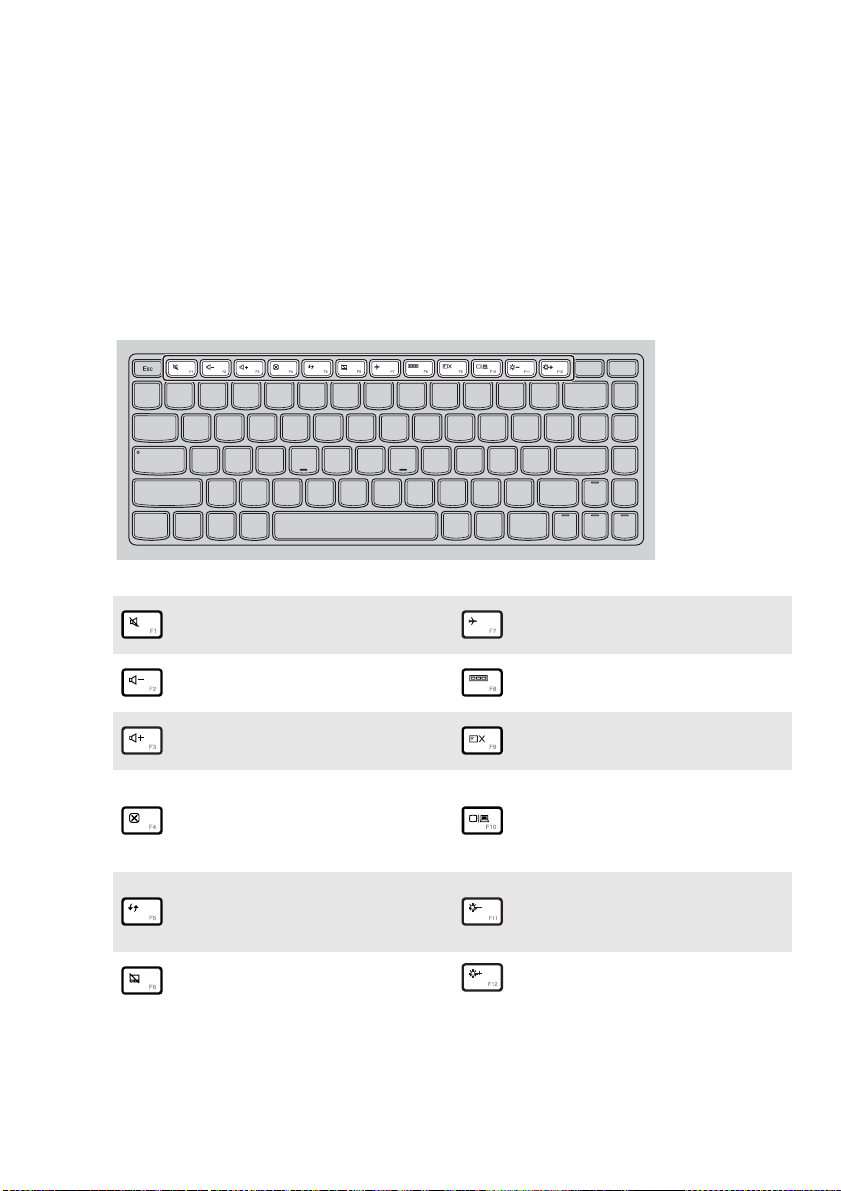
Kapittel 1. Bli kjent med datamaskinen
Funksjonstaster på tastatur
Du kan raskt få tilgang til enkelte systeminnstillinger ved å trykke på
passende funksjonstaster.
G400s/G405s/G400s Touch
Demper/opphever demping
:
av lyden.
Reduserer volumnivået.
:
Øker volumnivået.
:
Lukker vinduet som er aktivt
:
for øyeblikket.
Oppdaterer skrivebordet
eller vinduet som er aktivt
:
for øyeblikket.
Aktiverer/deaktiverer
:
pekeflaten.
Aktiverer/deaktiverer
:
flymodus.
Viser alle apper som er
:
aktive for øyeblikket.
Slår på/av baklyset til LCD-
:
skjermen.
Åpner grensesnittet til
skjermenhetsbryteren for å
:
velge denne bærbare PC-en
eller en ekstern skjerm.
Reduserer lysstyrken på
:
skjermen.
:
Øker lysstyrken på skjermen.
7
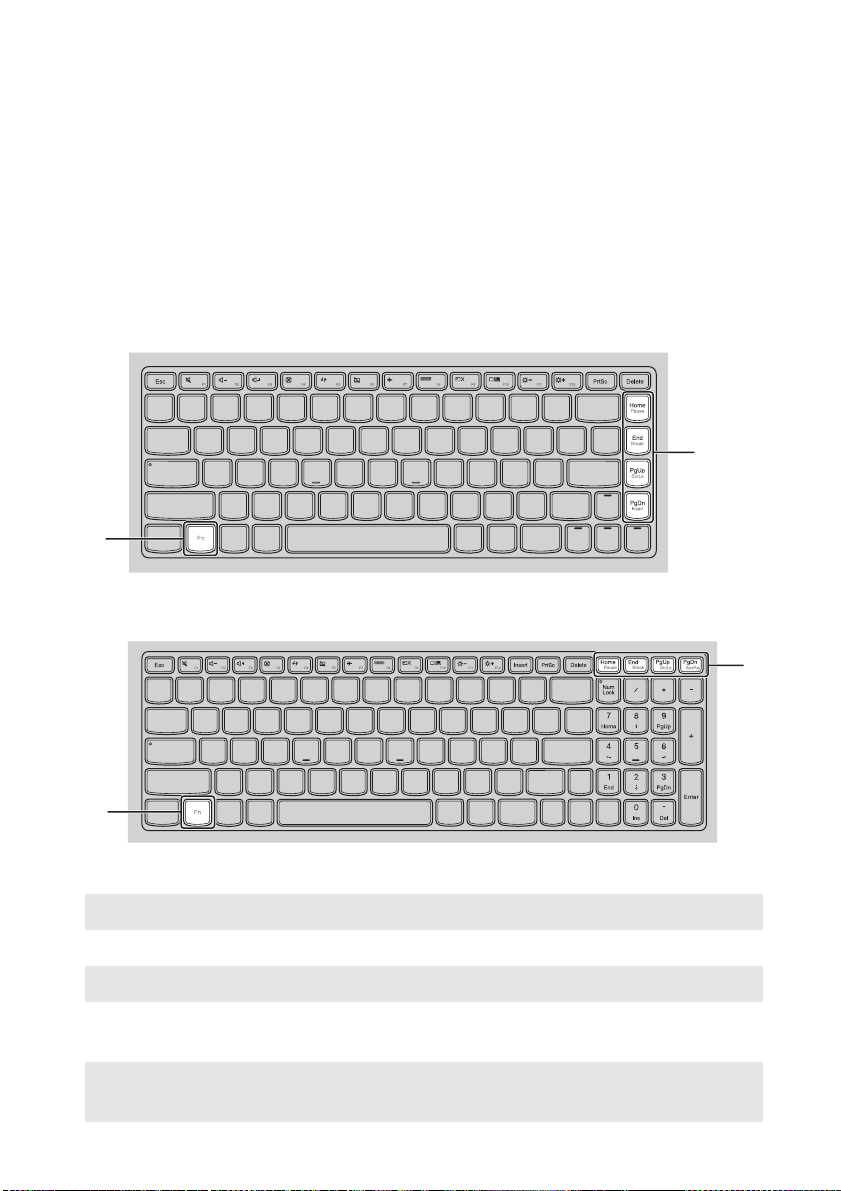
Kapittel 1. Bli kjent med datamaskinen
Funksjonstastekombinasjoner
Gjennom bruk av funksjonstastene, kan du endre driftsfunksjoner
øyeblikkelig. For å bruke denne funksjonen, trykk og hold Fn ; trykk
deretter på én av funksjonstastene .
b
a
G400s/G405s/G400s Touch
a
G500s/G505s/G500s Touch
b
b
a
I det følgende beskrives funksjonene til hver funksjonstast.
Fn + Home: Aktiver pausefunksjonen.
Fn + End: Aktiver break-funksjonen.
Fn + PgUp: Aktiver/deaktiver scroll lock.
Fn + PgDn (G400s/
G405s/G400s Touch):
Fn + PgDn (G500s/
G505s/G500s Touch):
Aktiver insert-funksjonen.
Aktiver systemforespørselen.
8
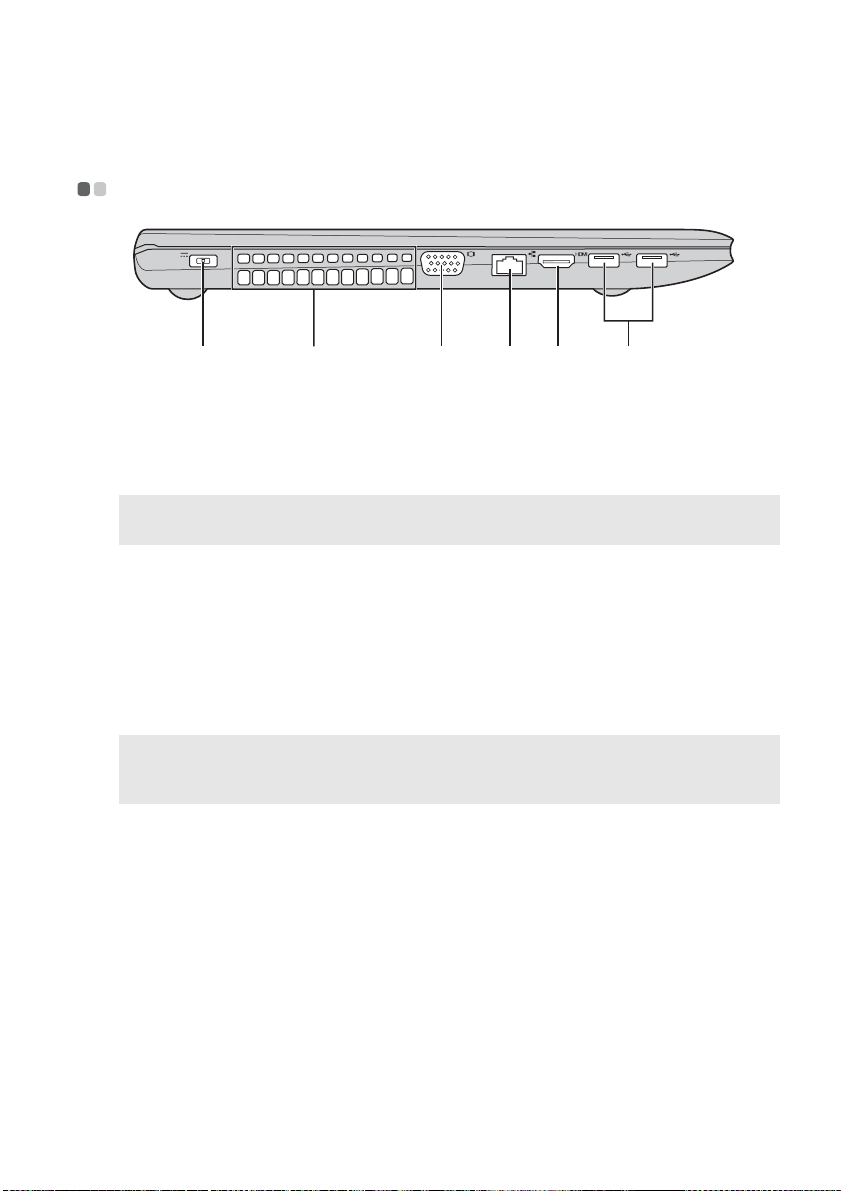
Kapittel 1. Bli kjent med datamaskinen
c
Sett fra venstre - - - - - - - - - - - - - - - - - - - - - - - - - - - - - - - - - - - - - - - - - - - - - - - - - - - - - - - - - - - - - - - - - - - - - - - - - - - - - - - - - -
Kontakt for
a
a
b
Koble til strømadapteren her.
c d e
f
strømadapter
Ventilasjons-
b
Avlede intern varme.
åpninger
Merk:Sørg for at ingen av ventilasjonsåpningene er blokkert, ellers kan datamaskinen bli
overopphetet.
VGA-port
RJ-45-port
d
HDMI-port
e
USB-porter
f
Merknader:
• Den blå porten støtter USB 3.0.
• For detaljer, se "Koble til USB-enheter" på side 10.
Kobler til eksterne skjermenheter.
Kobler datamaskinen til et Ethernet-nettverk.
Tilkobling til enheter med HDMI-inngang, for eksempel
en TV eller en skjerm.
Koble til USB-enheter.
9
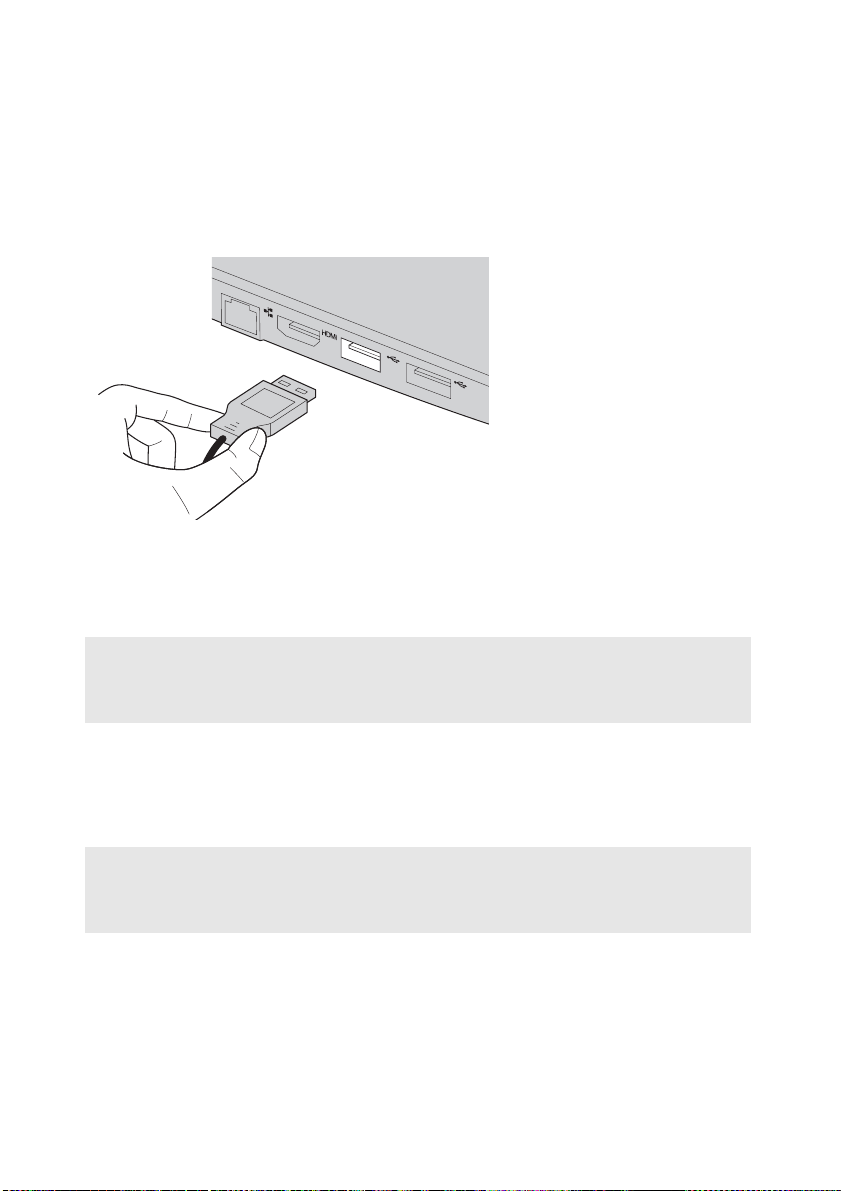
Kapittel 1. Bli kjent med datamaskinen
Koble til USB-enheter
Du kan koble en USB-enhet til datamaskinen ved å sette inn enhetens USBplugg (type A) i USB-porten på datamaskinen.
Første gang du kobler en USB-enhet til en bestemt USB-port på
datamaskinen, installerer Windows automatisk en driver for enheten. Når
driveren er installert, kan du koble enheten fra og til igjen uten å utføre
ytterligere trinn.
Merk:Windows registrerer vanligvis nye enheter når de er koblet til, og installerer deretter
driveren automatisk. Enkelte enheter krever imidlertid at du installerer driveren før
du kobler til enheten. Se dokumentasjonen fra produsenten av enheten før du kobler
til enheten.
Før du kobler fra en USB-lagringsenhet, må du forsikre deg om at
datamaskinen er ferdig med å overføre data til eller fra enheten. Klikk ikonet
Fjern maskinvare og løs ut medier på en trygg måte i varslingsområdet på
Windows-skrivebordet for å fjerne enheten før den kobles fra.
Merknader:
• Hvis USB-enheten bruker en strømledning, kobler du enheten til en strømkilde før du
kobler den til datamaskinen. Ellers kan det være at enheten ikke blir gjenkjent.
• I hvilemodus kan du bare bruke tastaturet og ikke musen til å vekke opp datamaskinen.
10
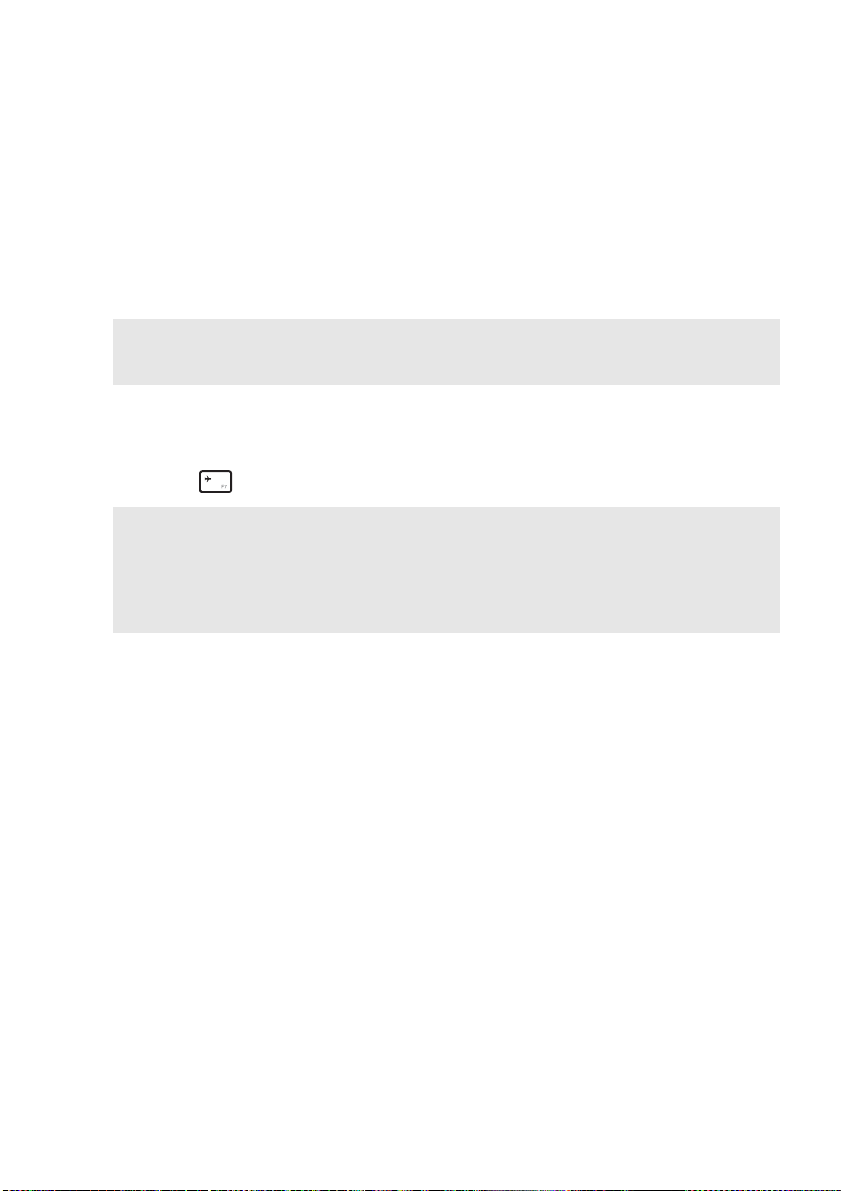
Kapittel 1. Bli kjent med datamaskinen
Koble til en Bluetooth-enhet
Hvis datamaskinen din har et integrert Bluetooth-adapterkort, kan det kobles
til og overføre data trådløst til/fra andre Bluetooth-aktiverte enheter, som
bærbare PC-er, PDA-er og mobiltelefoner. Du kan overføre data mellom
disse enhetene opptil 10 meters hold i et åpent område.
Merk:Den faktiske maksimale rekkevidden kan variere på grunn av interferens og
sendingshindringer. For best overføringshastighet, plasserer du enheten så nær
datamaskinen som mulig.
Aktivere Bluetooth- og WLAN-kommunikasjon på datamaskinen
Trykk på for å gjøre konfigurasjonen.
Merknader:
• Når du ikke har behov for å bruke Bluetooth-funksjonen, slår du den av for å spare
batteristrøm.
• Du må pare den Bluetooth-aktiverte enheten med datamaskinen før du kan overføre data
mellom dem. Les dokumentasjonen som fulgte med den Bluetooth-aktiverte enheten for
detaljer om hvordan du parer enheten med datamaskinen.
11
